【UE4】初心者でも簡単にできるゲーム開発 セットアップ
このシリーズでは初心者でもできるを目標にゲーム開発について紹介していきます
今回は第2回ということで、開発環境のセットアップについて書いていきます
前回の記事ではゲーム開発の始め方としてゲームエンジンについて書いています
それでは、前回決定したUE4のセットアップについて画像多めで紹介します
UE4のインストール
早速、ゲームエンジンのインストールを始めます
初めに推奨スペックを載せておきます
あくまで推奨のため、これ以下でも動作する可能性はありますがそこまでは検証できていないです

Epic Games アカウントを作成する (まだ持っていない場合)
まず無料のアカウント登録が必要になります
- UnrealEngine.com に移動します
- [Get Started Now (今すぐ始める)] をクリックします
- パブリッシングライセンスの方の[SELECT]をクリックします
- [サインアップ]をクリックします
- アカウント作成のフォームに入力し、 [アカウントの作成] ボタンをクリックします

Epic Games Launcherのインストール
Epic Games LauncherとはEpic Gamesの提供するサービスを管理するソフトです
この提供するサービスの一つにUE4があるので先にこちらをインストールする必要があります
Epic Games Launcher内からUE4のインストールや複数のバージョンの管理ができます
- こちらからダウンロードします
- ダウンロードしたインストーラを起動します
- インストールフォルダを選んだら[インストール]をクリックします
UE4のインストール
最後にUE4をインストールします
先ほどインストールした Epic Games Launcher を起動します

ログインします

[ライブラリ]のタブを開きます

最新バージョンが表示されていますので[インストール]をクリックします
別のバージョンが必要な場合はEngineバージョンの横の[+]をクリックしてください

UE4の起動
[起動]をクリックします

この画面からプロジェクトの選択や作成が行えます
まとめ
今回はUE4のインストールでした
これでゲーム開発の準備は整いましたので、次回からは開発に入っていきます
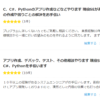
ディスカッション
コメント一覧
まだ、コメントがありません